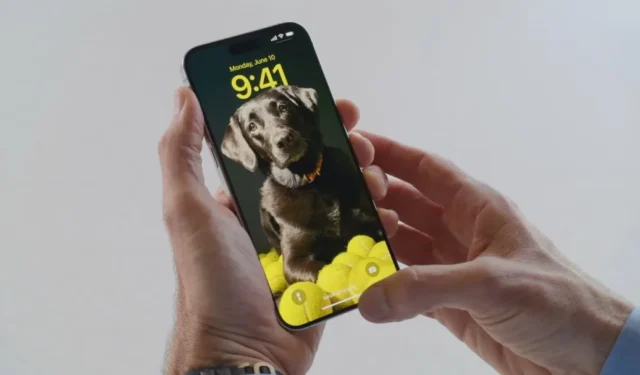
iOS 18 更新的總體主題是為 iPhone 用戶提供更多客製化選項。除了更豐富多彩的鎖定螢幕自訂之外,iOS 18 更新還允許您從鎖定螢幕上刪除相機按鈕或手電筒按鈕。因此,您可以用其他功能替換它們或刪除它們以獲得完美的鎖定螢幕外觀。
隨著 iOS 11 的發布,我們在鎖定螢幕上獲得了功能齊全的相機應用程式和手電筒快捷方式。為了方便起見,您經常會在將 iPhone 放入口袋或包包中時意外打開它們。值得慶幸的是,iPhone 上的 iOS 18 可以結束這種情況。以下是如何從 iPhone 的鎖定畫面上刪除或更換相機和手電筒按鈕。
從 iPhone 的鎖定畫面上刪除相機和手電筒按鈕
1.喚醒您的 iPhone 並長按其鎖定畫面。2.點選自訂,然後點選鎖定畫面選項。3.點選相機或手電筒捷徑左上角的減號圖示以完全刪除按鈕。
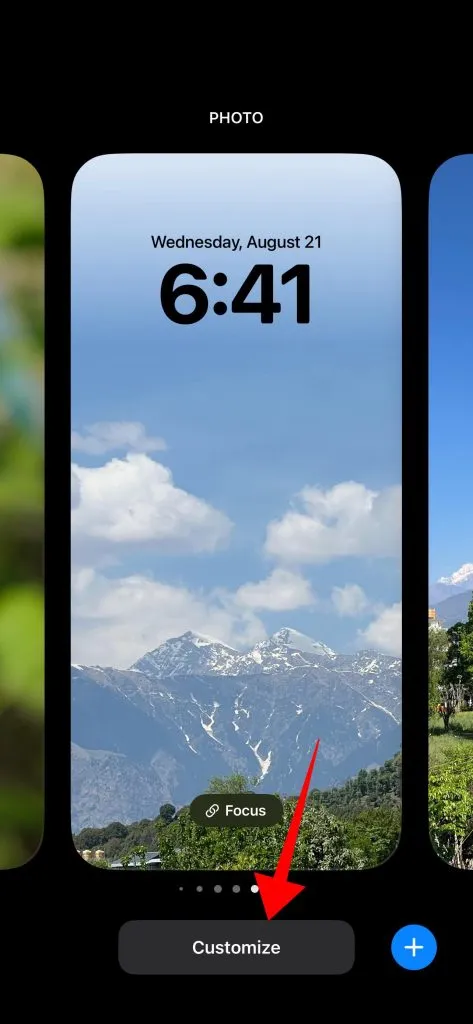
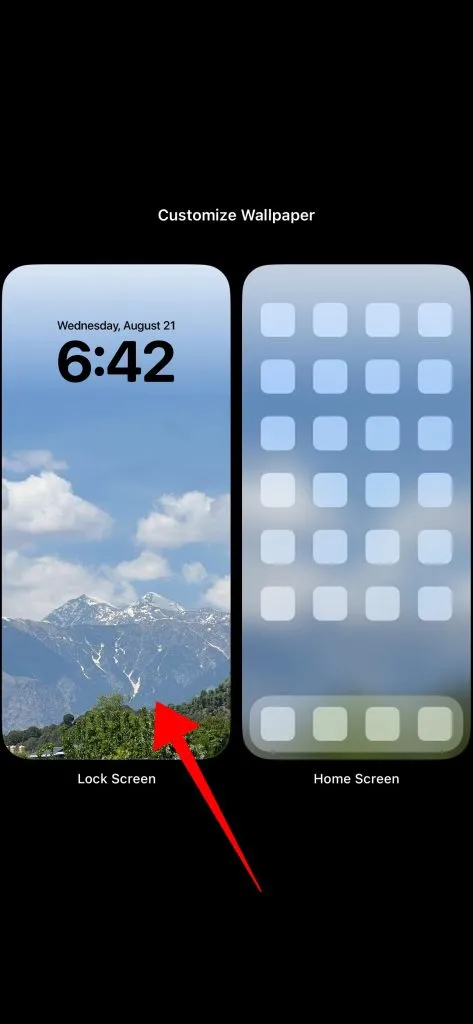
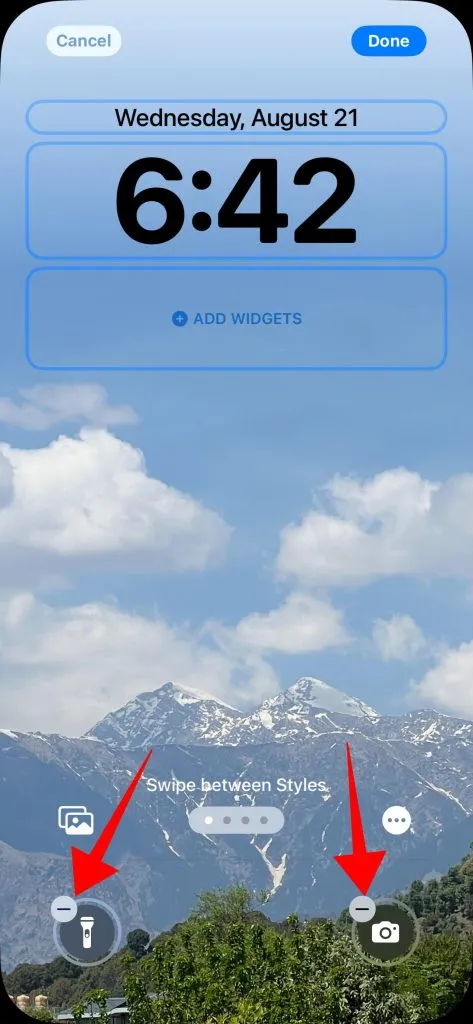
4.您可以點擊灰色的+ 圖標,在手電筒或相機按鈕的位置添加新的快捷方式。5.從彈出的托盤中,向下捲動或搜尋要新增的捷徑。6.點擊螢幕右上角的完成以儲存變更。
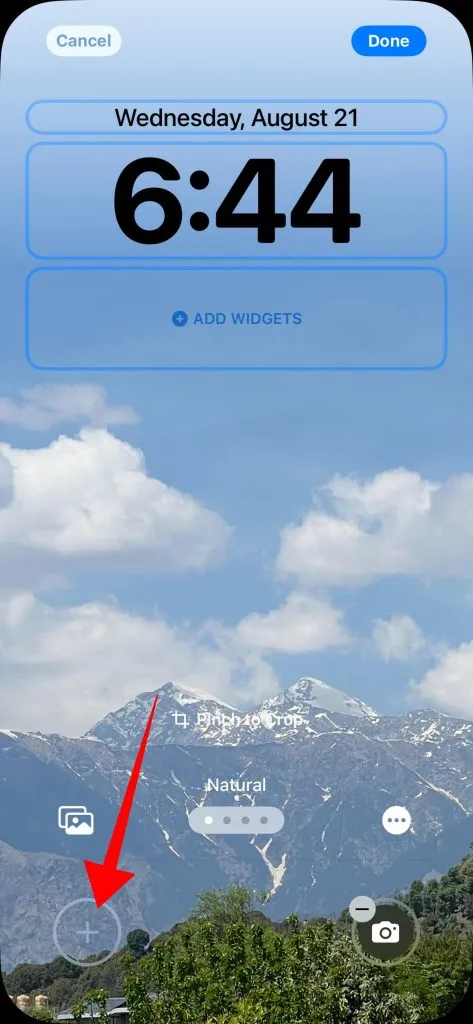
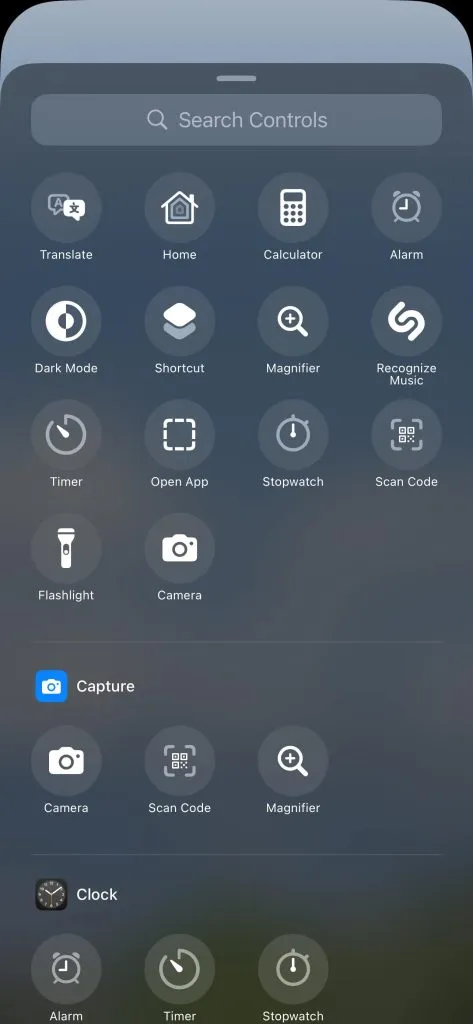
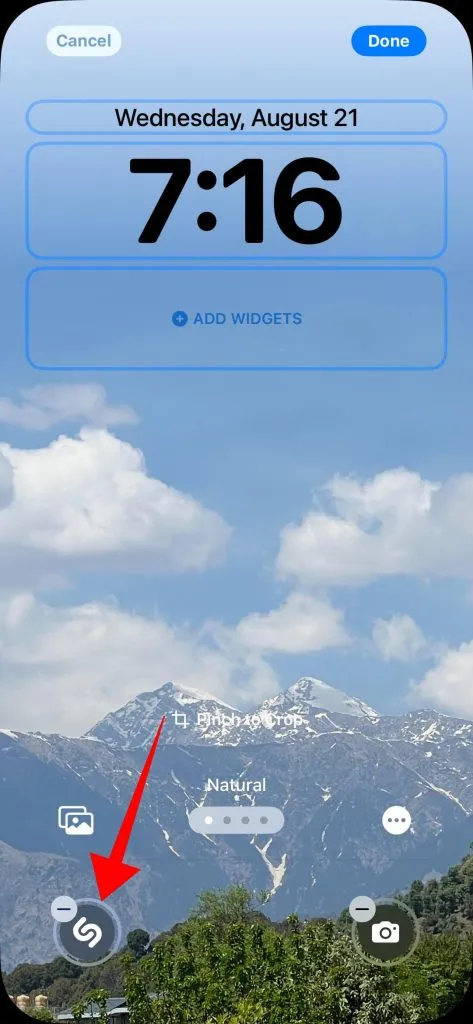
替換相機或手電筒快捷按鈕的最佳部分是您還可以為其分配快捷方式。此外,您還可以選擇要運行的快捷方式來追蹤訂單或製作 GIF。
鎖定畫面可自訂
蘋果終於提供了從 iPhone 上完全移除或更換相機或手電筒按鈕的選項。但是,您無法向鎖定螢幕添加更多快捷方式,這真是太棒了。然而,如今的 iPhone 具有高度可自訂性,從應用程式圖標到動態桌布。這些只是 Android 為 iOS 帶來啟發的眾多因素中的一小部分。




發佈留言